Экспорт видео в DVD
В программе Adobe Premiere Pro, можно экспортировать эпизоды или части эпизодов в файлы, отформатированные для создания и записи на диски DVD. Про вопросы работы команды File > Adobe Dynamic Link > Send to Encore (Файл > Adobe Dynamic Link > Отправить в Encore) для отправки таймлайна Adobe Premiere Pro в программу Adobe Encore подробно читаем здесь. Выделяем линейку времени с помощью комбинации клавиш: Shift+3. И для экспорта видео, нажимаем комбинацию клавиш: Ctrl+M (File > Export > Media или Файл > Экспорт > Медиаконтент). Загрузится окно: Export Settings (Настройки экспорта). Выбираем формат: MPEG2-DVD и пресет для 16:9 SD видео: PAL Widescreen High Quality (Выбираем шаблон настроек для данного формата в соответствии с доступным на целевом носителе месте и потребностями целевой аудитории).
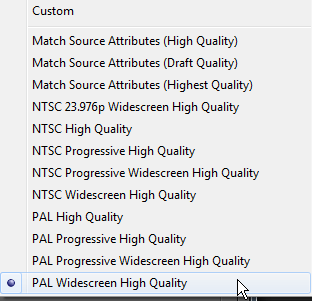
Есть возможность в разделе Export Settings задать директорию, для сохранения просчитанного материала в Output Name. Также можно отказаться от кодирования видео или аудио, сняв соответственно галки перед пунктами: Export Video и Export Audio...
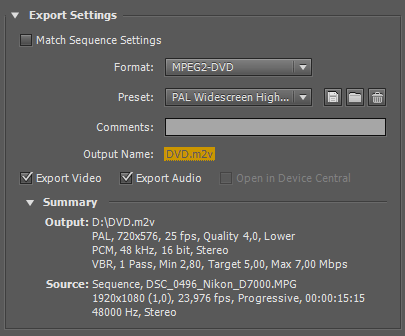
Переключаемся на закладку Video. Basic Video Settings – базовые настройки видео. Codec: штатный MPEG2 кодек программы MainConcept MPEG Video. Quality – максимальное качество значение 5. Далее, можно выбрать: ТВ Стандарт, частоту кадров, порядок следования полей (как правило он должен совпадать с полями источника), PAR (Pixel Aspect Ratio). Render at Maximum Depth – это просчет эффектов с максимальной глубиной цвета – 32бита. Чем больше глубина цвета, тем выше точность его передачи. Стандартные эффекты работают с глубиной цвета – 8бит. Список 32-битных эффектов можно увидеть нажав на соответствующий значок в панели Effects.
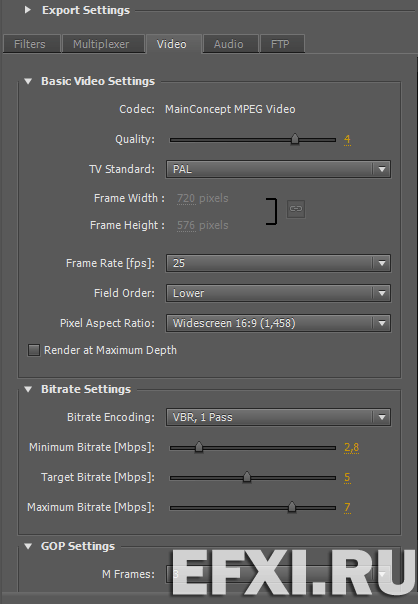
В разделе Bitrate Settings можно выбрать способ кодирования битрейта. CBR – постоянный поток, VBR, 1 Pass – переменный поток с одним проходом, VBR, 2 Pass – двухпроходное кодирование. При выборе VBR, появляются три ползунка скорости Minimum Bitrate [Mbps] - отвечает за минимальную скорость потока, Target Bitrate [Mbps] - целевой битрейт и Maximum Bitrate [Mbps] отвечает за максимальный битрейт (При DVD авторинге важно чтобы поток не превышал заданный стандарт, а также не было пиков битрейта, иначе программа Adobe Encore будет пересчитывать такое видео в принудительном порядке). При выборе переменного потока, кодек сам выбирает битрейт исходя из сложности сцены, что позволяет уменьшить размер файла.
Если битрейт выше 7Мбит/с, то рекомендуется использовать CBR. Максимально допустимый суммарный предел для DVD составляет: 9,8Мбит/с (для аудио, видео и субтитров).
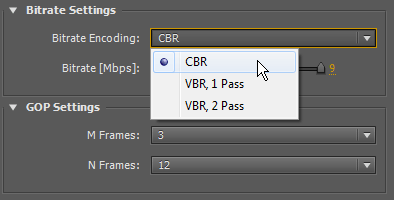
GOP Settings – для удобства кодирования видеоданных весь видеопоток разбивается на группы, называемые GOP (Group of Pictures - группой изображений). M Frames – определяет число прогнозируемых кадров, между опорными кадрами в GOP. N Frames – определяет размер GOP в кадрах. Зависит от выставленного значения M Frames. Если сцены содержат частую смену освещения, быстрое движение, смены цветов, то лучше выбирать более короткую GOP. Для PAL максимальное значение GOP (Group Of Pictures) - 15 кадров. Например, при импорте видео с GOP = 18 в программу Adobe Encore можно получить ошибку: "Sorry, an abnormal condition has been detected." Для DVD принято использовать структуру 15/3 (IBBPBBPBBPBBPBB) или 12/3 (IBBPBBPBBPBB). Чем больше длина GOP, тем сильнее сжатие, но увеличение длины GOP уменьшает качество материала.
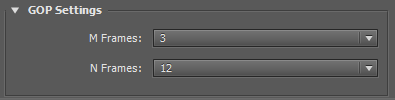
Закладка Audio. Здесь выбираем формат файла аудио и его настройки. Audio Format: здесь из выпадающего списка доступны три формата – Dolby Digital, MPEG, PCM. Самый беспроблемный формат, как показывает практика: Dolby Digital. Самый качественный – РСМ, но он имеет битрейт до 1.5Мбит/с. Поэтому выбираем: Dolby Digital.
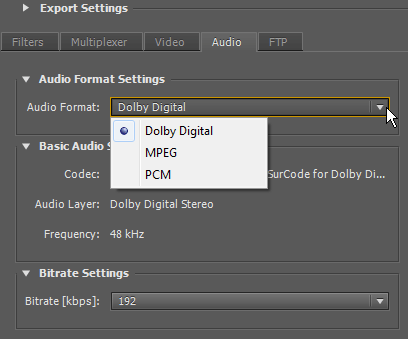
Теперь надо выбрать кодек. Dolby Digital – это штатный AC3 кодек, но он работает только в режиме 2.0. Если надо закодировать 6-каналов звука, то надо выбирать кодек Surcode for Dolby Digital (это коммерческий кодек и лицензию к нему надо покупать отдельно).
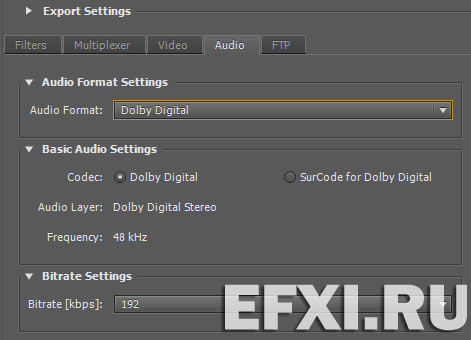
Bitrate Settings – настройки битрейта. Для двухканального режима как правило выбирают значения: 192 или 256 Кбит/с. Для 6-канального: 448 Кбит/с.
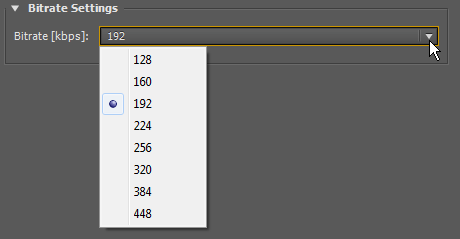
Закладка Filters. Перед кодировкой можно размыть изображение с помощью фильтра Gaussian Blur (Размытие по Гауссу). Blurriness: степень размытия. Blur Dimension: задание направления размытия. Фильтр изменяет фокусировку видео, размывая и смягчая очертания. Можно использовать Gaussian Blur для сглаживания некоторых типов шумов и в качестве корректирующего фильтра.
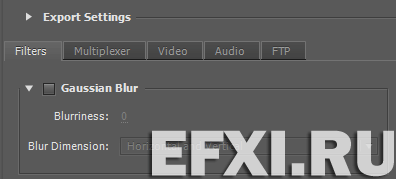
Закладка Multiplexer. Multiplexing: DVD – создаем единый файл, т.е звук и видео в одном потоке (контейнер mpg). None – демультиплексирование, создаем элементарные потоки видео и аудио: m2v + mpa/ac3/wav (в зависимости от выбранных настроек в закладке Audio).
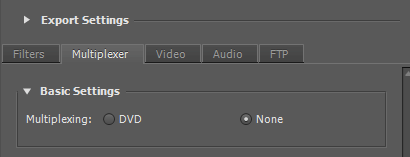
Включение функции: Maximum Render Quality (Наилучшее качество визуализации) позволяет задействовать высококачественный HD/SD скалер (variable-radius bicubic). При ее выборе в настройках Sequence мы сохраняем резкие детали. Но это требует более долгого просчета и задействует большее количество оперативной памяти. рекомендуется установить Optimize Rendering в положение “Memory”. При работе в режиме Mercury Playback Engine GPU Acceleration эту функцию активировать не обязательно, так как просчет даунскалинга производится всегда в более качественном режиме: Lanczos 2 low-pass sampled с bicubic, и работает он в разы быстрее. Подробнее о работе движка Mercury Playback Engine GPU Acceleration, читаем здесь.
Если в проекте просчитывали видео, для предварительного просмотра и формат совпадает с настройками экспорта, то на выходе можно поставить галку Use Preview Files (Предварительный просмотр), чтобы задействовать в экспорте отрендеренные файлы из предварительного просмотра.
Use Frame Blending (Использовать наложение кадров) – использовать функцию смешивания кадров.
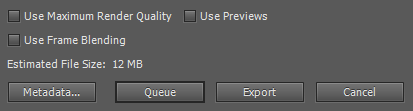
Сохраняем созданный пресет, нажав на кнопку: Save Preset.
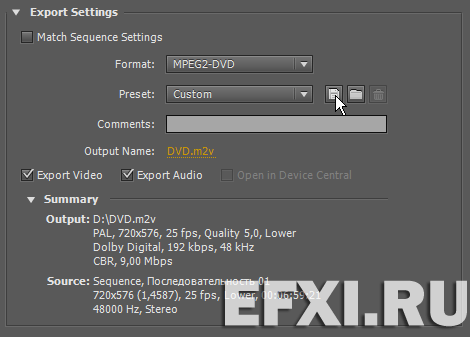
В окне Choose Name вводим имя пресета и нажимаем на кнопку ОК.
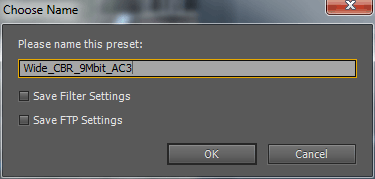
Теперь созданный пресет будет доступен в выпадающем списке Preset:
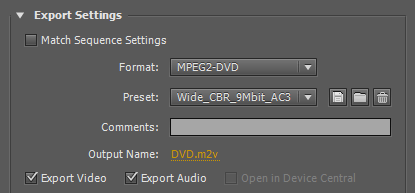
Программа Adobe Premiere Pro поддерживает как прямой экспорт, так и экспорт с использованием Adobe Media Encoder. Прямой экспорт создает новые файлы непосредственно в Premiere Pro (кнопка Export / Экспорт). Экспорт Adobe Media Encoder отправляет файлы для рендеринга в Adobe Media Encoder (Кнопка Queue / Очередь). В Adobe Media Encoder можно выбрать, следует ли выполнить рендеринг ресурса незамедлительно или добавить его в очередь рендеринга. В Adobe Media Encoder также можно кодировать эпизоды в один или несколько форматов или использовать преимущества других функций. Если отдельное приложение Adobe Media Encoder выполняет рендеринг и экспорт в фоновом режиме, можно продолжить работу в Premiere Pro. Adobe Media Encoder кодирует недавно сохраненную версию проекта (или версию каждого эпизода) в очереди.
